vCenter Server 7.0 설치 ①편 - DNS 설정
- IT/VM(VirtualBox, VMware)
- 2021. 4. 6. 19:25

vCenter Server 6.7 버전까지는 DNS가 따로 구성되어 있지 않아도 FQDN란은 비워두고, 통신되는 임의의 IP를 DNS IP란에 넣어주면 설치에 문제가 없었습니다만
vCenter Server 7.0 버전부터는 서버의 FQDN(Fully Qualified Domain Name) 주소 (선택사항) 및 DNS IP가 반드시 필요 하기에 내부망 DNS를 설치하게 되었습니다.
고객 사이트에 설치 시 기존 내부망에 존재하는 DNS 서버를 그대로 사용해도 되고, 따로 vCenter 관리용 DNS VM(가상머신)을 하나 구성해줘도 됩니다.
제 테스트 환경에서는 기존 내부 DNS가 없기때문에 Windows Server 2019를 설치하여 새로 구축하도록 하겠습니다.
VCSA 설치 전 DNS 설정 가이드
· vCenter Server 7.0 설치 ①편 - DNS 기능 및 역할 추가 ← 현재 보고 있는 페이지★
· vCenter Server 7.0 설치 ②편 - DNS 정방향 설정
· vCenter Server 7.0 설치 ③편 - DNS 역방향 설정
| 1. DNS용 새 VM(가상머신) 생성 2. OS 설치 (생략) 3. DNS 기능 및 역할 추가 |
DNS용 새 VM 생성
VM 생성/등록 → 새 가상 시스템 생성 → 다음

이름 : DNS
게스트 운영 체제 제품군 : Windows - (Linux로 구성해도 문제는 없습니다만, 저는 Windows로 진행하겠습니다.)
게스트 운영 체제 버전 : Microsoft Windows Server 2019 (64비트)
다음

스토리지 : datastore3 (DellEMC) - (ESXi①과 ②에서 같이 사용할 공유 스토리지 볼륨에 설치하도록 하겠습니다.)

CD/DVD 드라이브 1 : 데이터스토어 ISO 파일 - (사전에 datastore3 스토리지 볼륨에 업로드해놓은 Windows Server 2019.iso 파일을 가져오겠다는 뜻입니다.)
다음

VM 요약본입니다.
완료

※. VM에 Windows Server 2019 설치는 생략하겠습니다.
DNS 역할 및 기능 추가
DNS 서버로 사용할 Windows Server 2019 IP 설정은 다음과 같습니다.
IP 주소(I) : 192.168.0.5
서브넷 마스크(U) : 255.255.255.0
기본 게이트웨이(D) : 192.168.0.1
기본 설정 DNS 서버(P) : 192.168.0.5
서버 관리자를 실행 → 역할 및 기능 추가

다음

역할 기반 또는 기능 기반 설치 → 다음

서버 풀에서 서버 선택 → 다음

DNS 클릭

기능 추가

DNS 서버 활성화되었는지 확인 → 다음

다음

다음
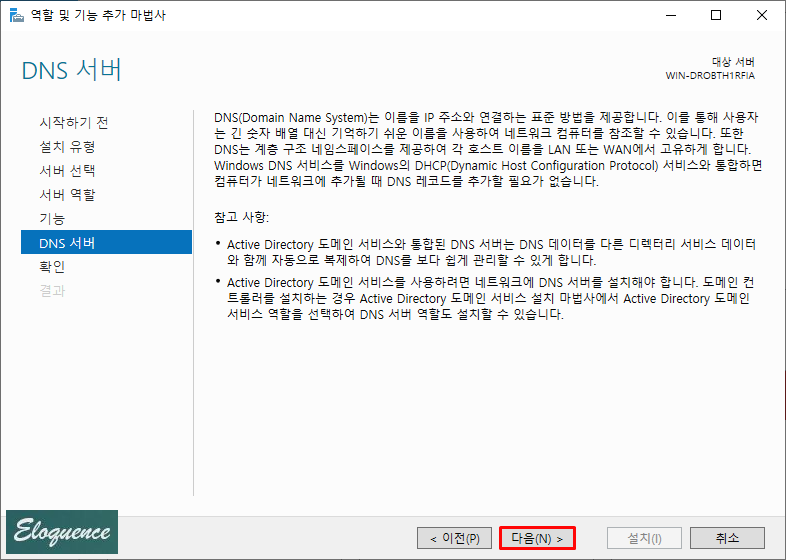
설치

DNS 기능 설치가 완료되었습니다.
닫기

①편에서는 DNS 서버로 활용할 VM에서 DNS 역할 및 기능 추가를 진행하였습니다.
②편에서는 DNS 정방향 설정에 대해서 살펴보겠습니다.
제 주관적인 지식을 통해 작성된 글이며, 틀린 부분이 있다면 의견을 달아주세요.
'IT > VM(VirtualBox, VMware)' 카테고리의 다른 글
| VirtualBox 가상서버에 ssh 접속하기 (0) | 2021.07.28 |
|---|---|
| vCenter Server 7.0 설치 ②편 - DNS 정방향 설정 (0) | 2021.04.14 |
| VMware ESXi 7.0 데이터스토어(Datastore) 추가 (0) | 2021.03.28 |
| vSphere, ESXi, vCenter 개념 및 차이점 (2) | 2020.12.24 |
| VMware ESXi 6.7 라이센스 발급 방법 (License Key) (0) | 2020.12.13 |
